软硬件环境
windows 10 64bit visual studio 2019 cuda 11.1 cudnn 8.0.5 opencv 4.5.1 darknet 2021.03.27 cmake 3.20.0
安装配置cuda和cudnn
参考前文 windows 10安装CUDA和cuDNN,地址是:https://xugaoxiang.com/2019/12/18/windows-10-cuda-cudnn/, 这里不再赘述。
安装配置opencv
来到opencv的官方网站下载页面 https://opencv.org/releases/
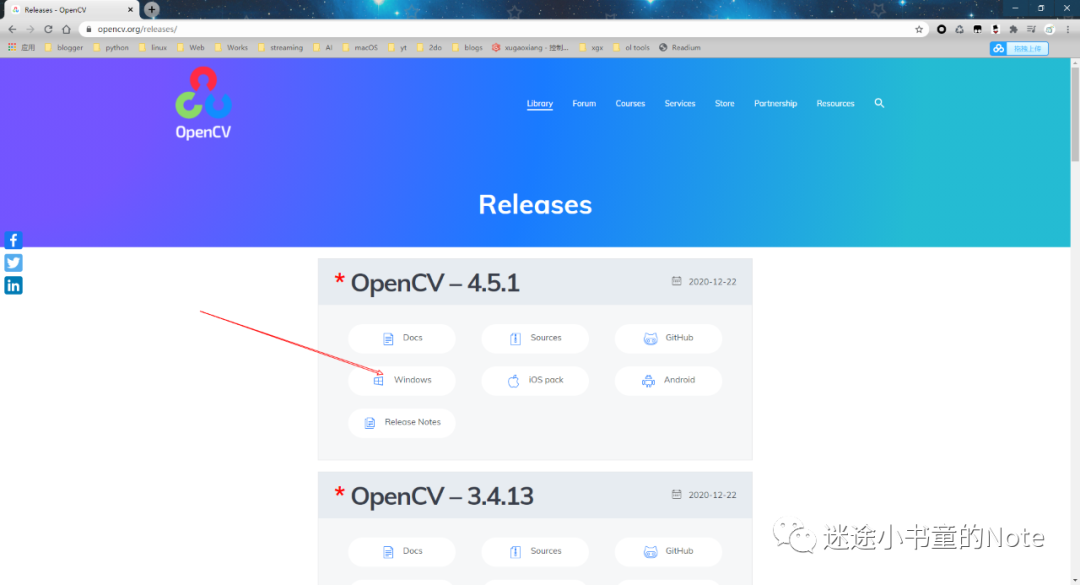
下载后是一个exe文件,打开傻瓜式一步步安装就好了,记录好安装路径(我这里是D:\Tools\OpenCV\opencv),然后增加一个环境变量OpenCV_DIR,指向opencv安装后的build目录,如下
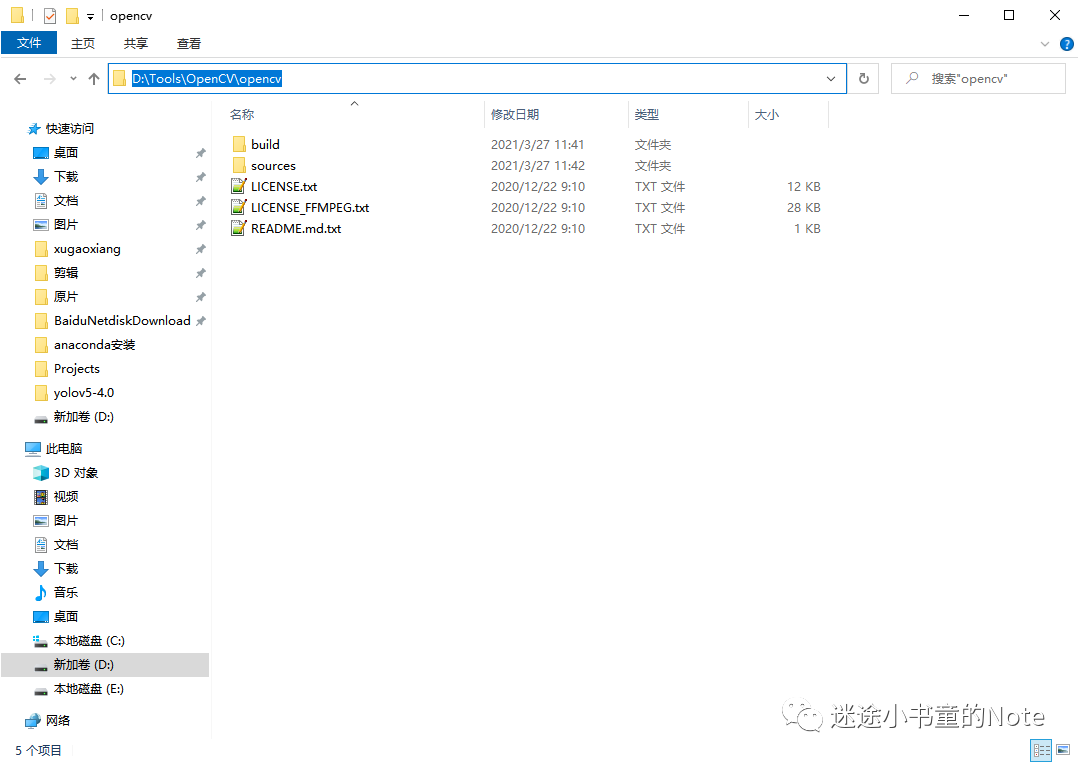
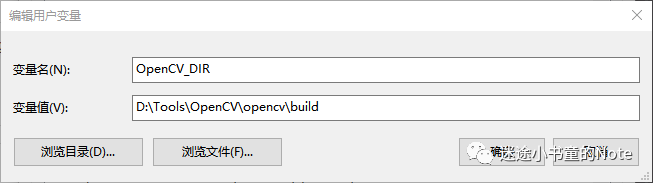
接下来分别将opencv下的build\x64\vc15\bin和build\x64\vc15\lib目录,追加到PATH环境变量中,如下
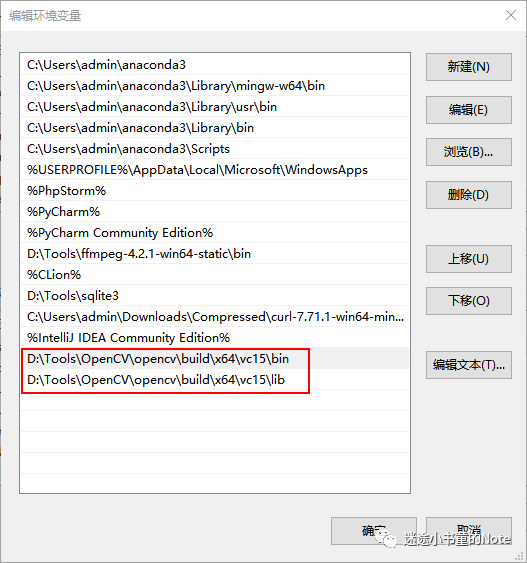
编译darknet.exe
下载cmake,地址是:https://cmake.org/download/,也是傻瓜式的安装。然后打开cmake-gui.exe
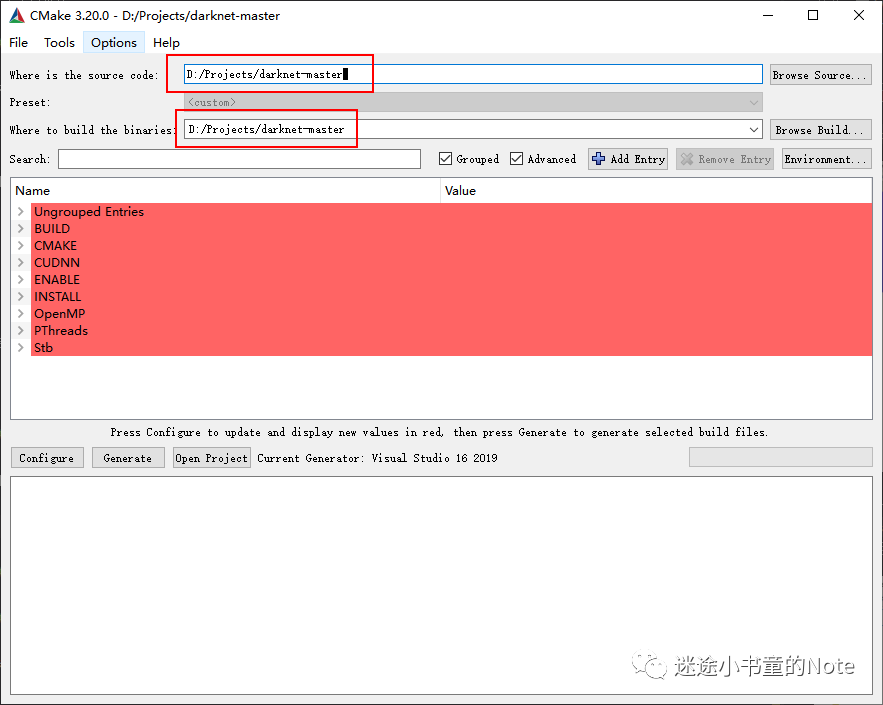
源码目录和编译目标目录都指向darknet的源码目录,这里使用AlexeyAB的版本 https://github.com/AlexeyAB/darknet
接下来就是点击Configure
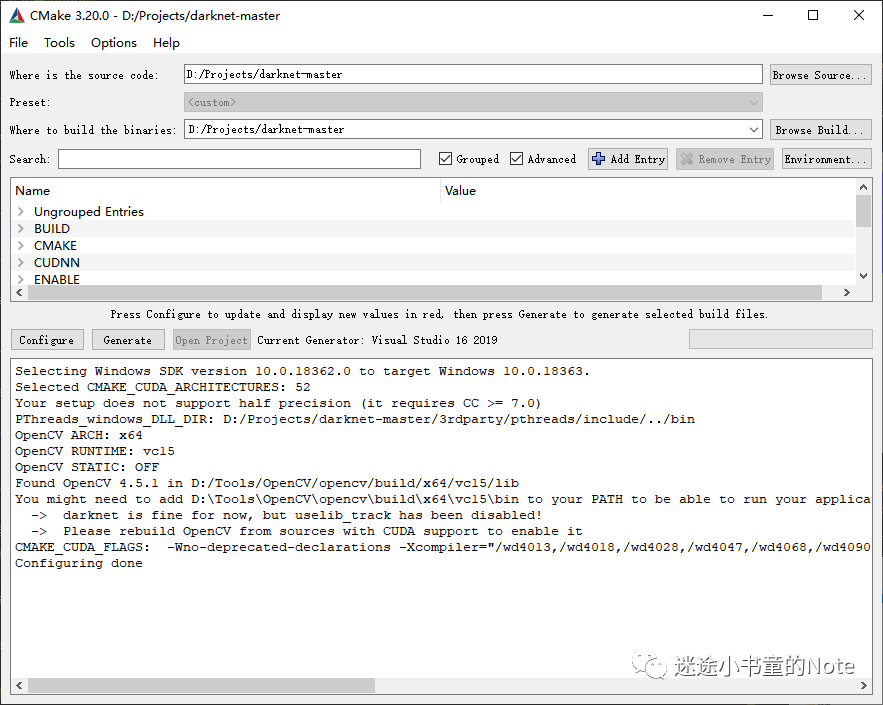
然后就是Generate
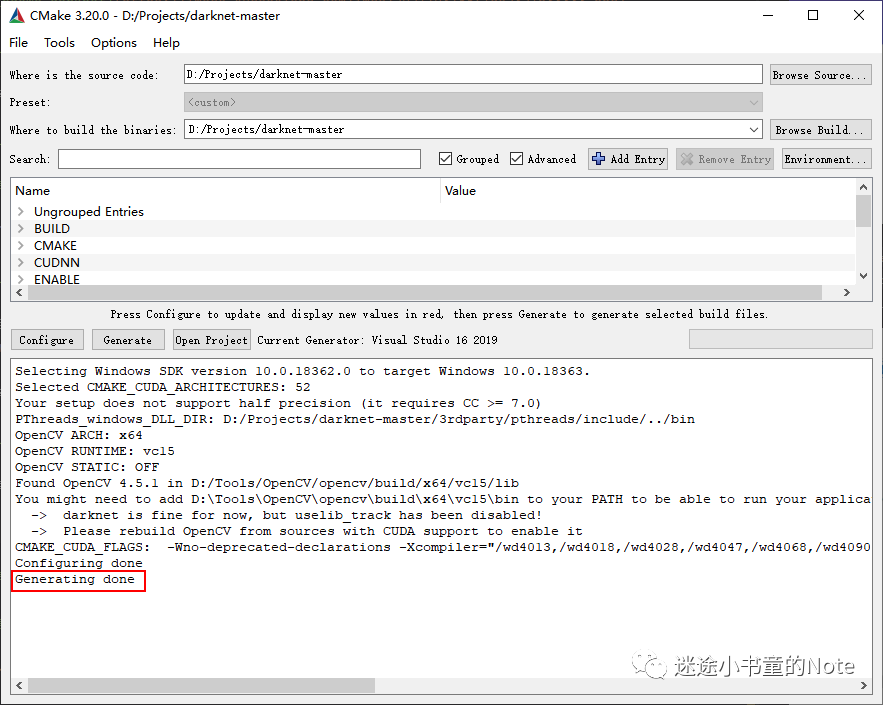
最后Open Project
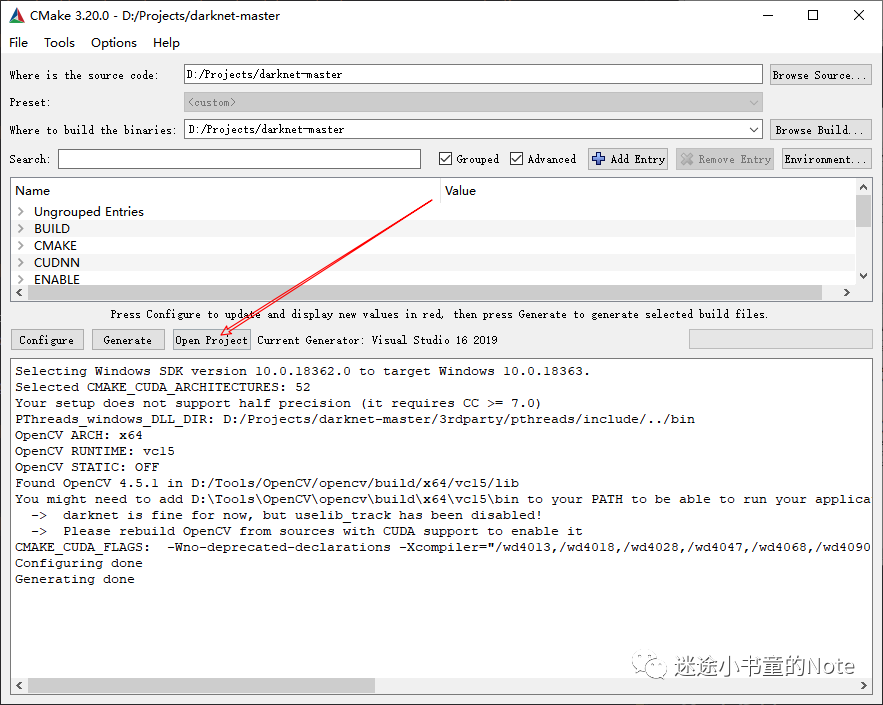
随即,visual studio 2019就打开了darknet工程,点击右侧的ALL_BUILD --> 生成
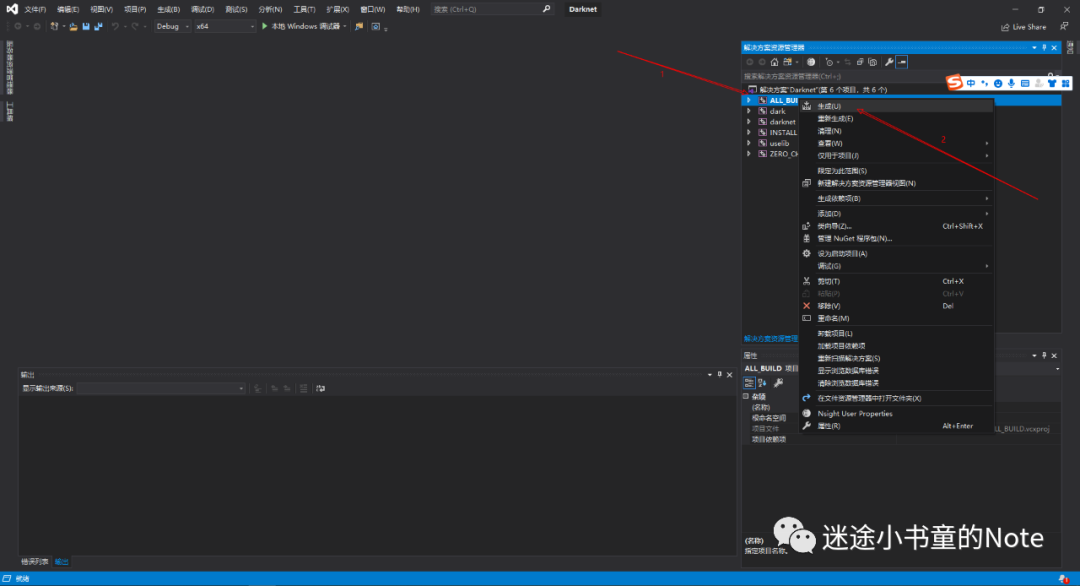
等待一会,就可以编译完成
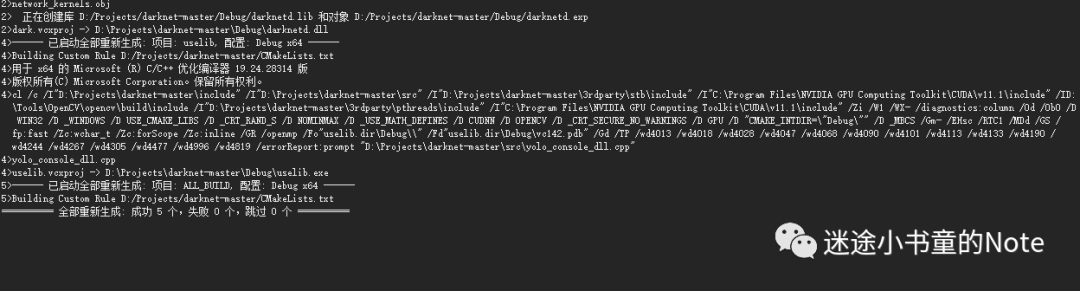
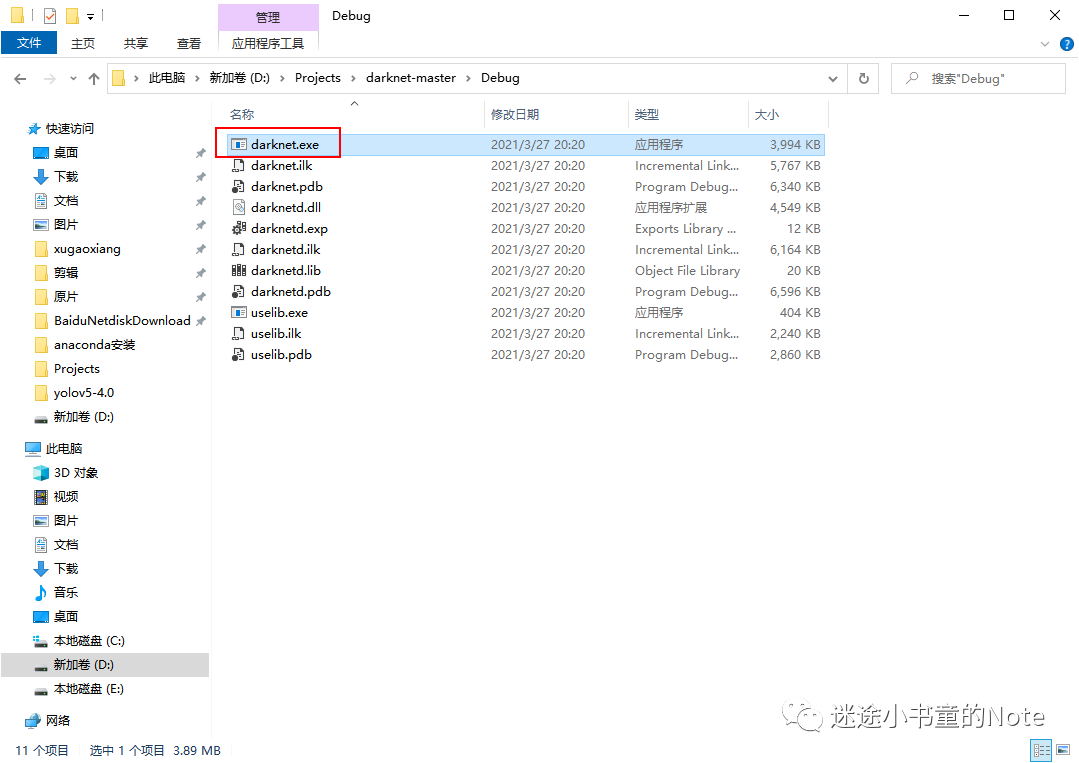
最后我们来测试一下,将Debug\darknet.exe和3rdparty\pthreads\bin下的pthreadGC2.dll和pthreadVC2.dll都拷贝到darknet源码根目录下,除此以外,还要准备权重文件yolov4.weights
然后执行图片测试命令
.\darknet.exe detect cfg\yolov4.cfg yolov4.weights data\dog.jpg
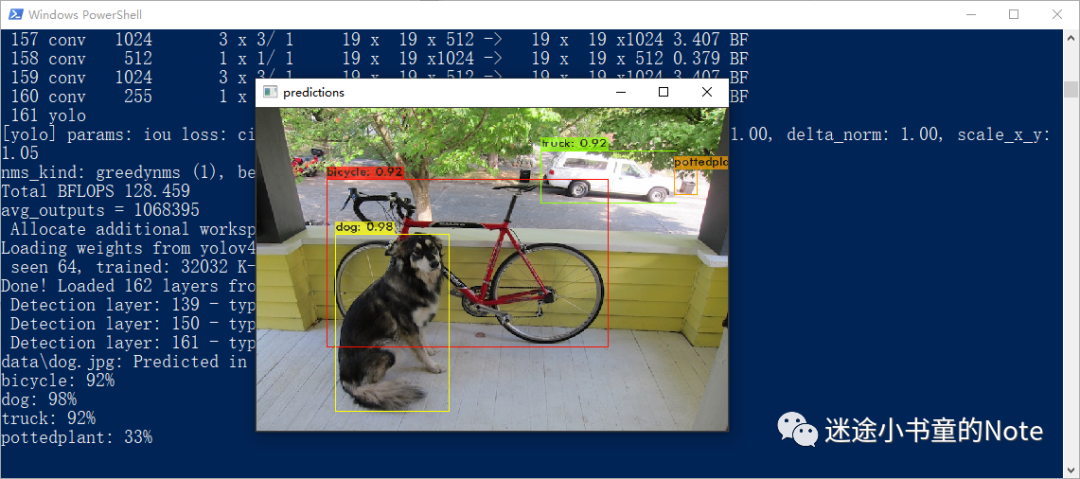
编译dll
如果要编译动态链接库dll的话,进入到darknet源码下的build\darknet,用visual studio 2019打开yolo_cpp_dll.sln
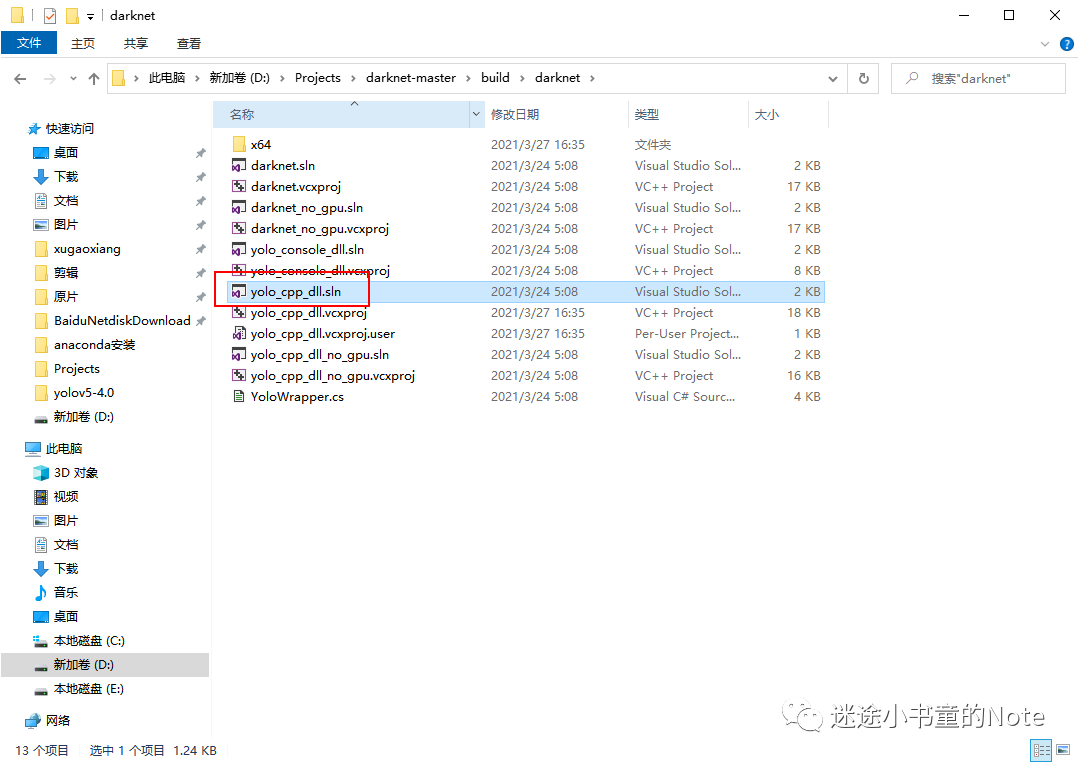
同样地,右键生成
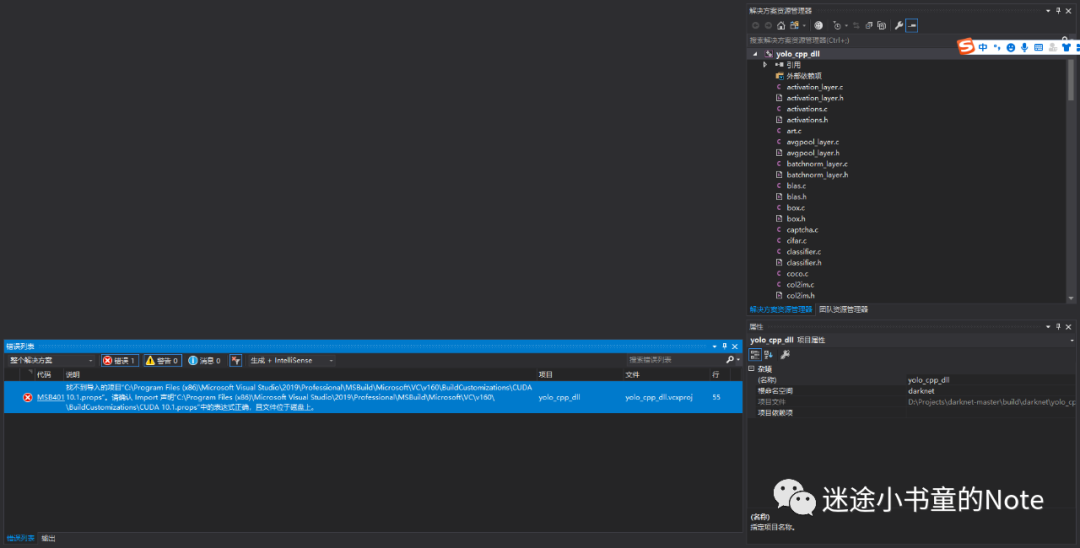
这里出现了一个错误
错误 MSB4019 找不到导入的项目“C:\Program Files (x86)\Microsoft Visual Studio\2019\Professional\MSBuild\Microsoft\VC\v160\BuildCustomizations\CUDA 10.1.props”。请确认 Import 声明“C:\Program Files (x86)\Microsoft Visual Studio\2019\Professional\MSBuild\Microsoft\VC\v160\\BuildCustomizations\CUDA 10.1.props”中的表达式正确,且文件位于磁盘上。yolo_cpp_dll D:\Projects\darknet-master\build\darknet\yolo_cpp_dll.vcxproj 55
我的系统中,cuda明明是11.1版本,为何会出现cuda 10.1的报错?
编辑文件yolo_cpp_dll.vcxproj,将里面的cuda 10.1版本改成你系统中的版本,我这里是cuda 11.1,包括.props和.targets
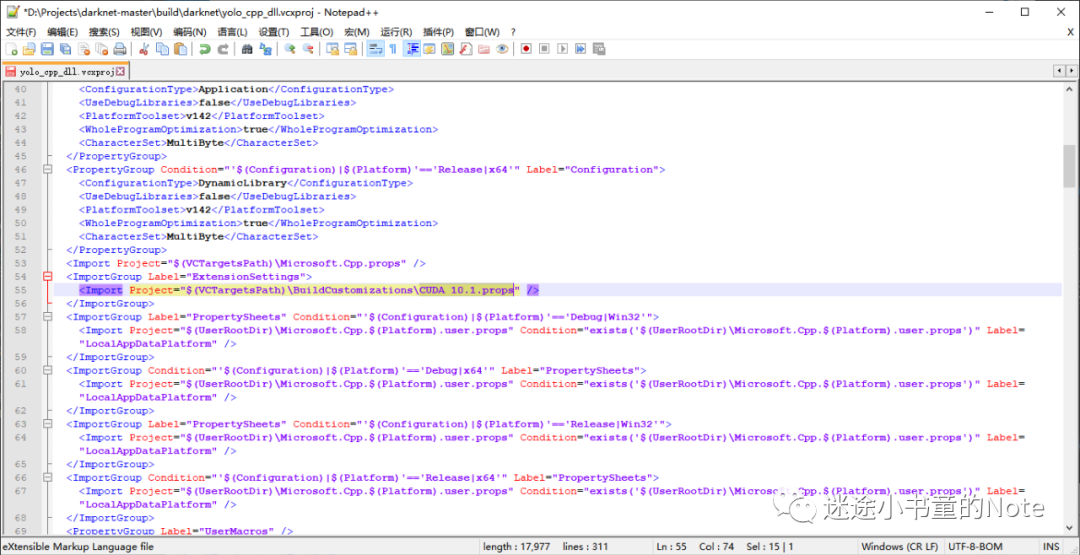
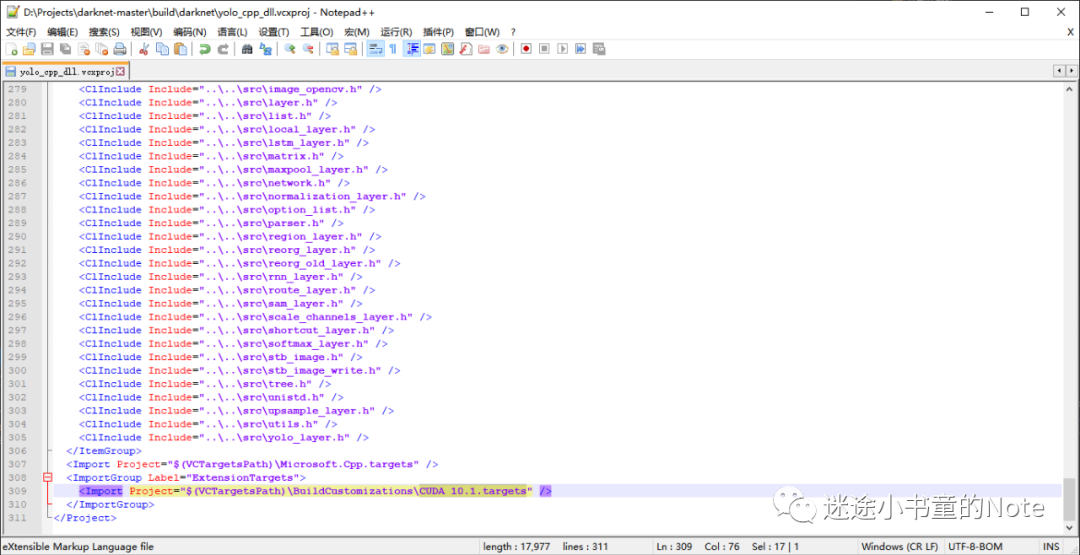
重新生成,还是报错
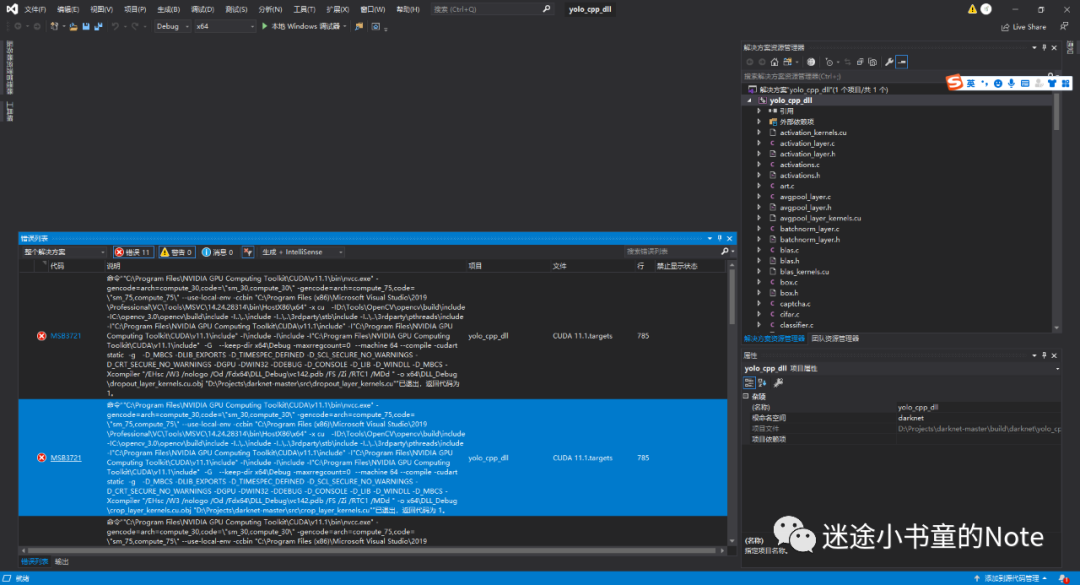
错误 MSB3721 命令“"C:\Program Files\NVIDIA GPU Computing Toolkit\CUDA\v11.1\bin\nvcc.exe" -gencode=arch=compute_30,code=\"sm_30,compute_30\" -gencode=arch=compute_75,code=\"sm_75,compute_75\" --use-local-env -ccbin "C:\Program Files (x86)\Microsoft Visual Studio\2019\Professional\VC\Tools\MSVC\14.24.28314\bin\HostX86\x64" -x cu -ID:\Tools\OpenCV\opencv\build\include -IC:\opencv_3.0\opencv\build\include -I..\..\include -I..\..\3rdparty\stb\include -I..\..\3rdparty\pthreads\include -I"C:\Program Files\NVIDIA GPU Computing Toolkit\CUDA\v11.1\include" -I"C:\Program Files\NVIDIA GPU Computing Toolkit\CUDA\v11.1\include" -I\include -I\include -I"C:\Program Files\NVIDIA GPU Computing Toolkit\CUDA\v11.1\include" -G --keep-dir x64\Debug -maxrregcount=0 --machine 64 --compile -cudart static -g -D_MBCS -DLIB_EXPORTS -D_TIMESPEC_DEFINED -D_SCL_SECURE_NO_WARNINGS -D_CRT_SECURE_NO_WARNINGS -DGPU -DWIN32 -DDEBUG -D_CONSOLE -D_LIB -D_WINDLL -D_MBCS -Xcompiler "/EHsc /W3 /nologo /Od /Fdx64\DLL_Debug\vc142.pdb /FS /Zi /RTC1 /MDd " -o x64\DLL_Debug\crop_layer_kernels.cu.obj "D:\Projects\darknet-master\src\crop_layer_kernels.cu"”已退出,返回代码为 1。yolo_cpp_dll C:\Program Files (x86)\Microsoft Visual Studio\2019\Professional\MSBuild\Microsoft\VC\v160\BuildCustomizations\CUDA 11.1.targets 785
接下来,右键点击解决方案,进入到项目属性,点击CUDA C/C++ --> Device,找到Code Generation,将compute_30;sm_30删除,然后保存,重新生成
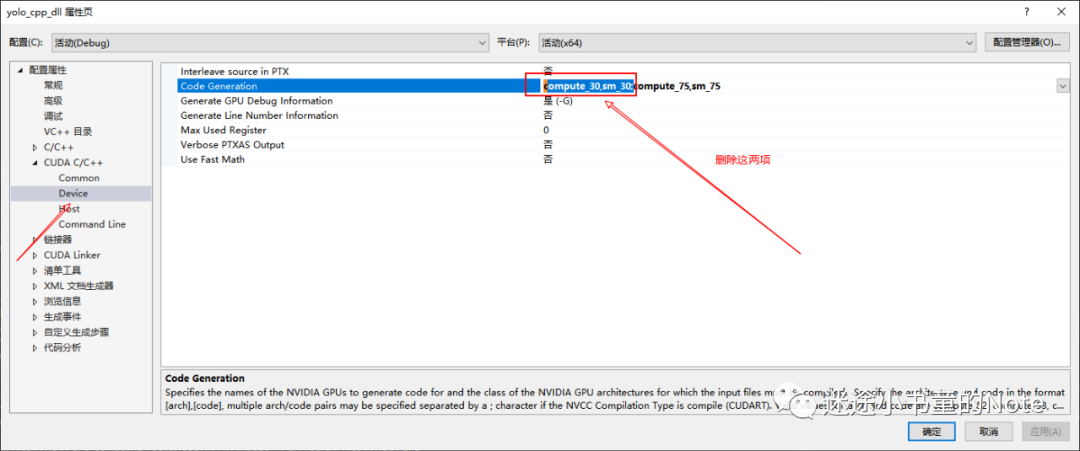
这时候就能够编译成功了
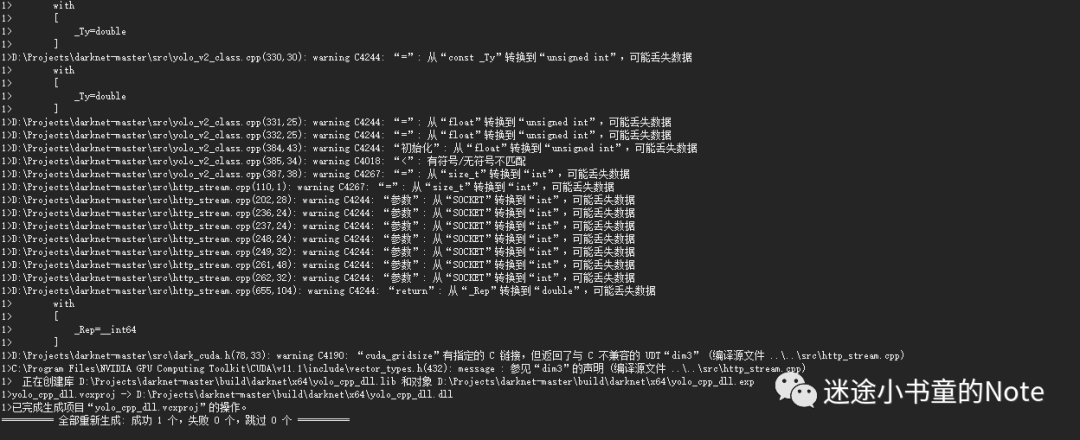
最近再多聊一句,在python中使用上面生成的yolo_cpp_dll.dll文件时(通常使用ctypes这个库)需要注意下,由于yolo_cpp_dll.dll依赖于同目录下的pthreadGC2.dll和pthreadVC2.dll,因此,想通过ctypes.CDLL来调用yolo_cpp_dll.dll,就需要讲这几个dll文件放在同一个目录下,不然就会报类似下面的错误
python CDLL OSError: [WinError 126] The specified module could not be found
参考资料
https://xugaoxiang.com/2019/12/18/windows-10-cuda-cudnn/ https://xugaoxiang.com/2019/12/16/darknet-basic/





